如何用CAD打印出你想要的样子
- 格式:doc
- 大小:448.00 KB
- 文档页数:4
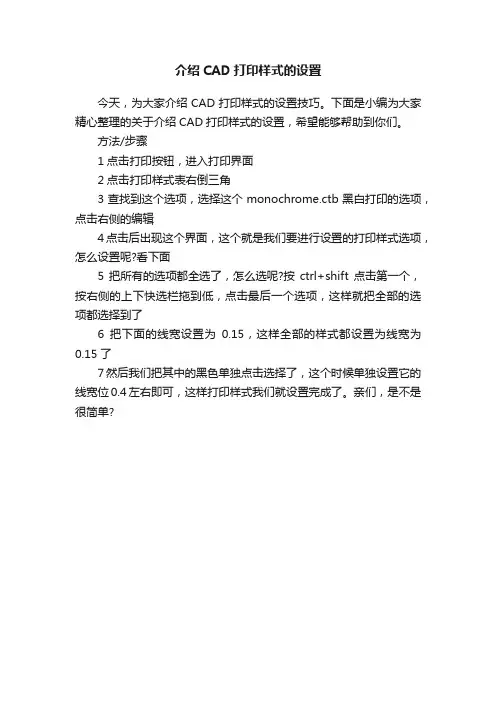
介绍CAD打印样式的设置
今天,为大家介绍CAD打印样式的设置技巧。
下面是小编为大家精心整理的关于介绍CAD打印样式的设置,希望能够帮助到你们。
方法/步骤
1点击打印按钮,进入打印界面
2点击打印样式表右倒三角
3查找到这个选项,选择这个monochrome.ctb黑白打印的选项,点击右侧的编辑
4点击后出现这个界面,这个就是我们要进行设置的打印样式选项,怎么设置呢?看下面
5把所有的选项都全选了,怎么选呢?按ctrl+shift点击第一个,按右侧的上下快选栏拖到低,点击最后一个选项,这样就把全部的选项都选择到了
6把下面的线宽设置为0.15,这样全部的样式都设置为线宽为0.15了
7然后我们把其中的黑色单独点击选择了,这个时候单独设置它的线宽位0.4左右即可,这样打印样式我们就设置完成了。
亲们,是不是很简单?。
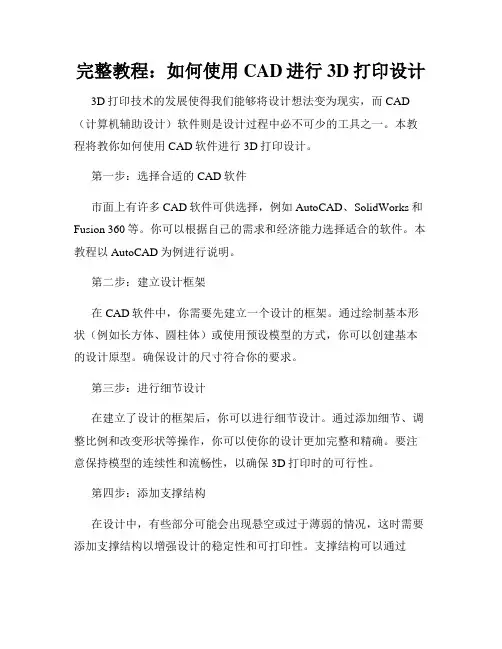
完整教程:如何使用CAD进行3D打印设计3D打印技术的发展使得我们能够将设计想法变为现实,而CAD (计算机辅助设计)软件则是设计过程中必不可少的工具之一。
本教程将教你如何使用CAD软件进行3D打印设计。
第一步:选择合适的CAD软件市面上有许多CAD软件可供选择,例如AutoCAD、SolidWorks和Fusion 360等。
你可以根据自己的需求和经济能力选择适合的软件。
本教程以AutoCAD为例进行说明。
第二步:建立设计框架在CAD软件中,你需要先建立一个设计的框架。
通过绘制基本形状(例如长方体、圆柱体)或使用预设模型的方式,你可以创建基本的设计原型。
确保设计的尺寸符合你的要求。
第三步:进行细节设计在建立了设计的框架后,你可以进行细节设计。
通过添加细节、调整比例和改变形状等操作,你可以使你的设计更加完整和精确。
要注意保持模型的连续性和流畅性,以确保3D打印时的可行性。
第四步:添加支撑结构在设计中,有些部分可能会出现悬空或过于薄弱的情况,这时需要添加支撑结构以增强设计的稳定性和可打印性。
支撑结构可以通过CAD软件的工具进行添加和调整,确保支撑结构不会与设计本身发生冲突。
第五步:检查和修复模型在完成设计后,你需要进行检查和修复模型的步骤。
CAD软件通常会提供检查和修复工具,用于检查潜在的打印问题(如孔洞、内外壁不连续、误差等)并尝试修复。
确保模型在打印前是尽可能完整和正确的。
第六步:导出模型文件完成检查和修复后,你需要将模型导出为适合3D打印的文件格式,如STL或OBJ。
在导出时,选择合适的分辨率和模型大小,以便兼顾打印效果和打印时间。
第七步:准备打印在导出模型文件后,你可以通过3D打印机软件进行打印准备。
在软件中,你可以设置打印参数,如打印质量、打印速度和填充密度等。
确保你选择的参数能够满足你的设计需求。
第八步:进行3D打印完成打印准备后,将你的模型导入到3D打印机中,并启动打印过程。
在打印过程中,保持机器和打印区域的清洁,以确保打印质量和安全性。
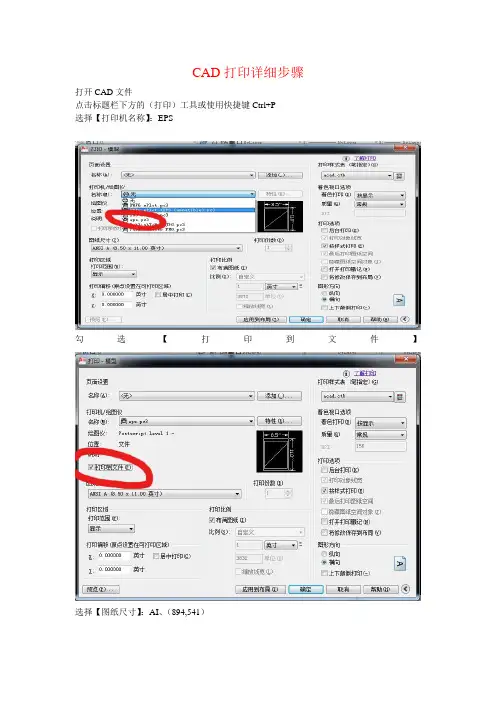
CAD打印详细步骤打开CAD文件点击标题栏下方的(打印)工具或使用快捷键Ctrl+P选择【打印机名称】:EPS勾选【打印到文件】选择【图纸尺寸】:AI、(894,541)【打印范围】:选择窗口框选要打印的内容若不显示让框选,点击【窗口】后面的【窗口}】,勾选【居中打印】不勾选【布满图纸】输入图纸比例,平立剖为1:200.总平为1:500点击右下角的【更多选项】即由圆包围的小于号,打印样式表选acad点击【打印样式表编辑器】全选所有颜色特性中【颜色】选黑线宽选0.1000毫米,保存并关闭选择图纸方向,预览(一定要预览,防止没有框选到内容,和框选错误)选【继续】若预览后无错误,点击左上方叉即可回到打印页面确定,继续即可。
编辑文件名称,位置和格式,若导入PS选EPS格式,为防止打印错误,可以把打印的内容另存为,方便后期错误后弥补。
第二次打印时,可选择【上次打印】,方便利用上次的设置。
勾选【打印到文件】,点击【窗口)】框选要打印的内容若出现预览内容过小或过大,是比例没有设置好更改比例即可打开PS,新建模板编辑模板尺寸和单位,高宽选毫米分辨率选150 单位像素每厘米,若文件过大保存卡,可以把分辨率设置小一点。
颜色模式选RGB,若选成【灰度】,照片就会变成黑白把文件拖入PS,出现这样的画面点击键盘的enter键,会出现这样的画面点击PS的移动工具可以对导入的内容进行移动,点击右下角的图层,找到导入内容所在的图层,双击目标图层勾选【描边】并选中【描边】像素设置为5,选择【位置】,【位置】不同,线的粗细不一样,可以通过按住Alt加滚动鼠标滚轮进行放大缩小观察完成后,保存,选择保存格式和位置,PSD格式包含图层可以进行多次编辑,若打印出来使用JPG格式即可。
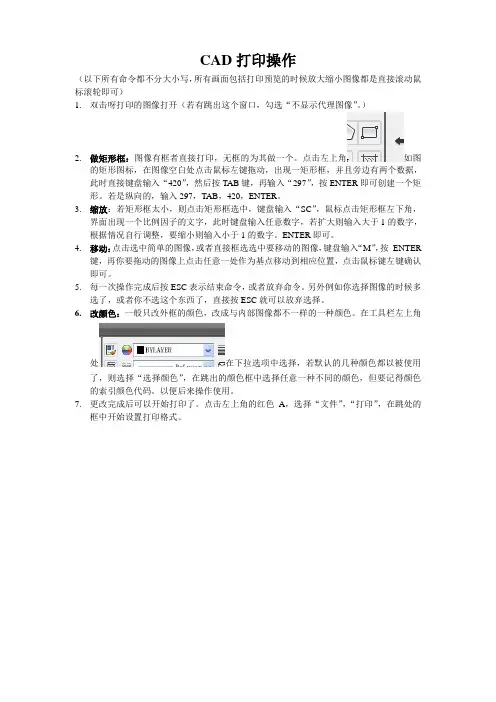
CAD打印操作(以下所有命令都不分大小写,所有画面包括打印预览的时候放大缩小图像都是直接滚动鼠标滚轮即可)1.双击呀打印的图像打开(若有跳出这个窗口,勾选“不显示代理图像”。
)2.做矩形框:图像有框者直接打印,无框的为其做一个。
点击左上角如图的矩形图标,在图像空白处点击鼠标左键拖动,出现一矩形框,并且旁边有两个数据,此时直接键盘输入“420”,然后按TAB键,再输入“297”,按ENTER即可创建一个矩形。
若是纵向的,输入297,TAB,420,ENTER。
3.缩放:若矩形框太小,则点击矩形框选中,键盘输入“SC”,鼠标点击矩形框左下角,界面出现一个比例因子的文字,此时键盘输入任意数字,若扩大则输入大于1的数字,根据情况自行调整,要缩小则输入小于1的数字。
ENTER即可。
4.移动:点击选中简单的图像,或者直接框选选中要移动的图像,键盘输入“M”,按ENTER键,再你要拖动的图像上点击任意一处作为基点移动到相应位置,点击鼠标键左键确认即可。
5.每一次操作完成后按ESC表示结束命令,或者放弃命令。
另外例如你选择图像的时候多选了,或者你不选这个东西了,直接按ESC就可以放弃选择。
6.改颜色:一般只改外框的颜色,改成与内部图像都不一样的一种颜色。
在工具栏左上角处在下拉选项中选择,若默认的几种颜色都以被使用了,则选择“选择颜色”,在跳出的颜色框中选择任意一种不同的颜色,但要记得颜色的索引颜色代码。
以便后来操作使用。
7.更改完成后可以开始打印了。
点击左上角的红色A,选择“文件”,“打印”,在跳处的框中开始设置打印格式。
全打的话就直接框选全部,右一种情况特殊,例图如下:有双层框的,并且内框右下角有一署名的小矩形框的时候,只要框选图像中的第二大的框,即外框不选中,选内框。
将鼠标放在内框的左上角处,在图像上出现桔黄色小正方形框的时候点击选择,拖动鼠标到右下角,出现桔黄色小正方形框时再次点击选择,即可回到打印窗口,即为选中了要打印的部分,可预览看情况。
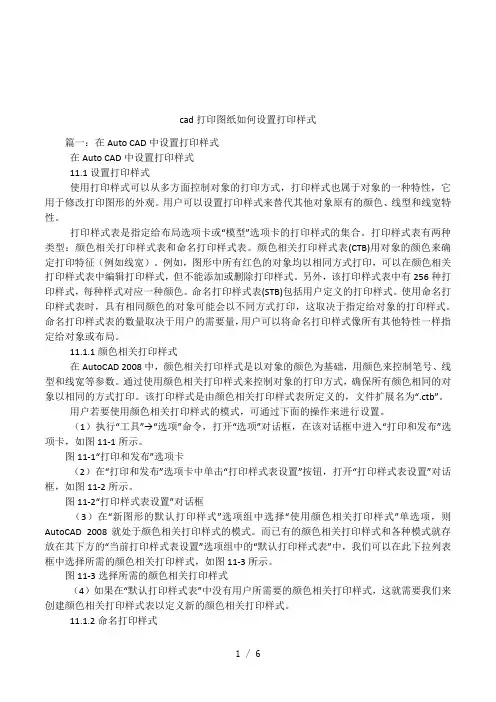
cad 打印图纸如何设置打印样式 篇一:在 Auto CAD 中设置打印样式 在 Auto CAD 中设置打印样式 11.1 设置打印样式 使用打印样式可以从多方面控制对象的打印方式,打印样式也属于对象的一种特性,它 用于修改打印图形的外观。
用户可以设置打印样式来替代其他对象原有的颜色、线型和线宽特 性。
打印样式表是指定给布局选项卡或“模型”选项卡的打印样式的集合。
打印样式表有两种 类型:颜色相关打印样式表和命名打印样式表。
颜色相关打印样式表 (CTB)用对象的颜色来确 定打印特征(例如线宽)。
例如,图形中所有红色的对象均以相同方式打印,可以在颜色相关 打印样式表中编辑打印样式,但不能添加或删除打印样式。
另外,该打印样式表中有 256 种打 印样式,每种样式对应一种颜色。
命名打印样式表(STB)包括用户定义的打印样式。
使用命名打 印样式表时,具有相同颜色的对象可能会以不同方式打印,这取决于指定给对象的打印样式。
命名打印样式表的数量取决于用户的需要量, 用户可以将命名打印样式像所有其他特性一样指 定给对象或布局。
11.1.1 颜色相关打印样式 在 AutoCAD 2008 中,颜色相关打印样式是以对象的颜色为基础,用颜色来控制笔号、线 型和线宽等参数。
通过使用颜色相关打印样式来控制对象的打印方式,确保所有颜色相同的对 象以相同的方式打印。
该打印样式是由颜色相关打印样式表所定义的,文件扩展名为“.ctb”。
用户若要使用颜色相关打印样式的模式,可通过下面的操作来进行设置。
(1)执行“工具”→“选项”命令,打开“选项”对话框,在该对话框中进入“打印和发布”选 项卡,如图 11-1 所示。
图 11-1“打印和发布”选项卡 (2)在“打印和发布”选项卡中单击“打印样式表设置”按钮,打开“打印样式表设置”对话 框,如图 11-2 所示。
图 11-2“打印样式表设置”对话框 ( 3 )在 “ 新图形的默认打印样式 ” 选项组中选择 “ 使用颜色相关打印样式 ” 单选项,则 AutoCAD 2008 就处于颜色相关打印样式的模式。
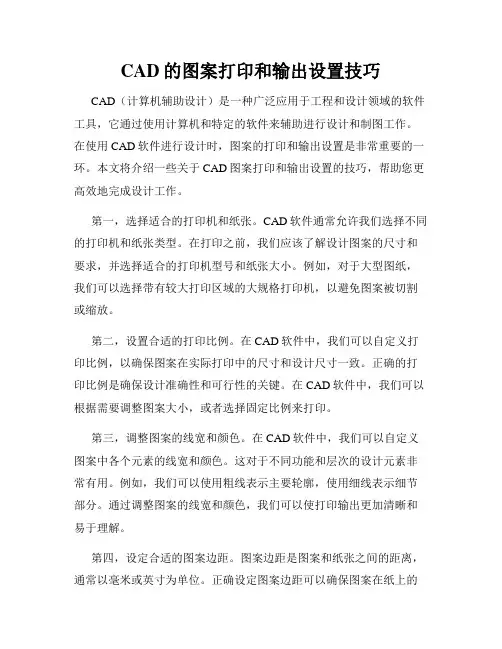
CAD的图案打印和输出设置技巧CAD(计算机辅助设计)是一种广泛应用于工程和设计领域的软件工具,它通过使用计算机和特定的软件来辅助进行设计和制图工作。
在使用CAD软件进行设计时,图案的打印和输出设置是非常重要的一环。
本文将介绍一些关于CAD图案打印和输出设置的技巧,帮助您更高效地完成设计工作。
第一,选择适合的打印机和纸张。
CAD软件通常允许我们选择不同的打印机和纸张类型。
在打印之前,我们应该了解设计图案的尺寸和要求,并选择适合的打印机型号和纸张大小。
例如,对于大型图纸,我们可以选择带有较大打印区域的大规格打印机,以避免图案被切割或缩放。
第二,设置合适的打印比例。
在CAD软件中,我们可以自定义打印比例,以确保图案在实际打印中的尺寸和设计尺寸一致。
正确的打印比例是确保设计准确性和可行性的关键。
在CAD软件中,我们可以根据需要调整图案大小,或者选择固定比例来打印。
第三,调整图案的线宽和颜色。
在CAD软件中,我们可以自定义图案中各个元素的线宽和颜色。
这对于不同功能和层次的设计元素非常有用。
例如,我们可以使用粗线表示主要轮廓,使用细线表示细节部分。
通过调整图案的线宽和颜色,我们可以使打印输出更加清晰和易于理解。
第四,设定合适的图案边距。
图案边距是图案和纸张之间的距离,通常以毫米或英寸为单位。
正确设定图案边距可以确保图案在纸上的位置准确,并避免因边距太小而导致的打印失真或缩放。
在CAD软件中,我们可以自定义图案边距,以满足设计要求和打印机的要求。
第五,选择合适的打印品质。
CAD软件通常允许我们选择不同的打印品质,例如草图、灰度、渐变或高清。
选择合适的打印品质可以提高打印输出的质量,并确保细节的清晰度和准确性。
同时,我们还应该了解打印机的性能和打印速度,以选择最适合的打印品质。
第六,预览和检查打印设置。
在进行实际打印之前,我们应该预览和检查打印设置。
CAD软件通常提供打印预览功能,可以预览图案在纸上的位置和细节。
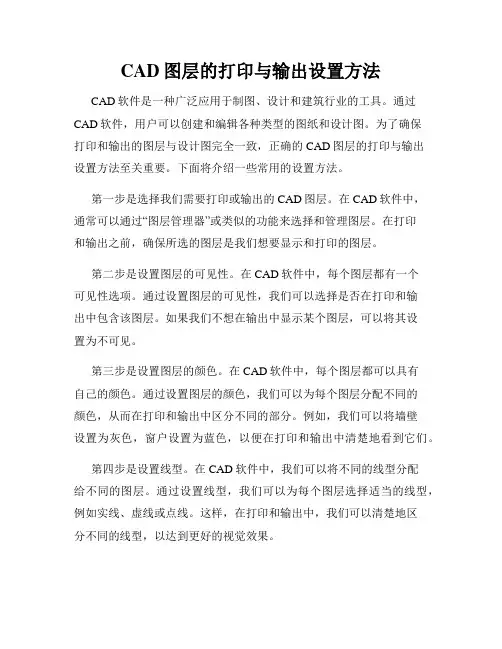
CAD图层的打印与输出设置方法CAD软件是一种广泛应用于制图、设计和建筑行业的工具。
通过CAD软件,用户可以创建和编辑各种类型的图纸和设计图。
为了确保打印和输出的图层与设计图完全一致,正确的CAD图层的打印与输出设置方法至关重要。
下面将介绍一些常用的设置方法。
第一步是选择我们需要打印或输出的CAD图层。
在CAD软件中,通常可以通过“图层管理器”或类似的功能来选择和管理图层。
在打印和输出之前,确保所选的图层是我们想要显示和打印的图层。
第二步是设置图层的可见性。
在CAD软件中,每个图层都有一个可见性选项。
通过设置图层的可见性,我们可以选择是否在打印和输出中包含该图层。
如果我们不想在输出中显示某个图层,可以将其设置为不可见。
第三步是设置图层的颜色。
在CAD软件中,每个图层都可以具有自己的颜色。
通过设置图层的颜色,我们可以为每个图层分配不同的颜色,从而在打印和输出中区分不同的部分。
例如,我们可以将墙壁设置为灰色,窗户设置为蓝色,以便在打印和输出中清楚地看到它们。
第四步是设置线型。
在CAD软件中,我们可以将不同的线型分配给不同的图层。
通过设置线型,我们可以为每个图层选择适当的线型,例如实线、虚线或点线。
这样,在打印和输出中,我们可以清楚地区分不同的线型,以达到更好的视觉效果。
第五步是设置线宽。
在CAD软件中,我们可以为每个图层设置不同的线宽。
通过设置线宽,我们可以控制每个图层在打印和输出中的线条粗细。
较粗的线宽通常用于突出显示图纸中的重要部分,而较细的线宽则用于其他一般部分。
第六步是设置图层的打印范围。
在CAD软件中,我们可以选择打印或输出整个图纸或只打印或输出特定的区域。
通过设置打印范围,我们可以根据需要选择要打印或输出的特定区域,以减少纸张浪费并提高效率。
第七步是设置纸张大小和方向。
在CAD软件中,我们可以选择适当的纸张大小和方向,以确保打印和输出的图纸与我们的需求相匹配。
常见的纸张大小包括A4、A3、A2等,并且可以选择横向或纵向方向。
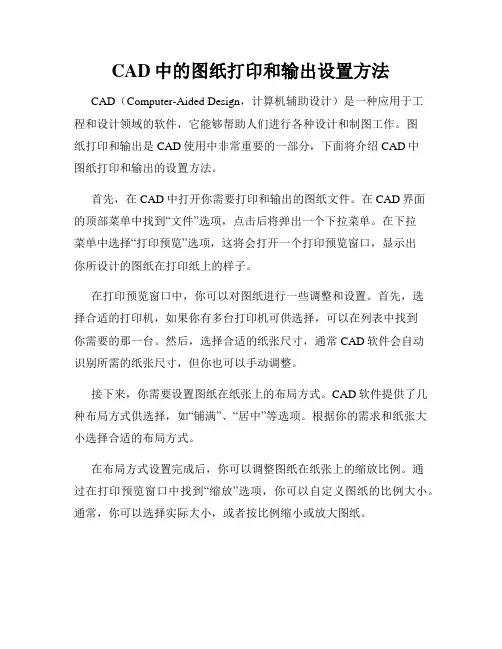
CAD中的图纸打印和输出设置方法CAD(Computer-Aided Design,计算机辅助设计)是一种应用于工程和设计领域的软件,它能够帮助人们进行各种设计和制图工作。
图纸打印和输出是CAD使用中非常重要的一部分,下面将介绍CAD中图纸打印和输出的设置方法。
首先,在CAD中打开你需要打印和输出的图纸文件。
在CAD界面的顶部菜单中找到“文件”选项,点击后将弹出一个下拉菜单。
在下拉菜单中选择“打印预览”选项,这将会打开一个打印预览窗口,显示出你所设计的图纸在打印纸上的样子。
在打印预览窗口中,你可以对图纸进行一些调整和设置。
首先,选择合适的打印机,如果你有多台打印机可供选择,可以在列表中找到你需要的那一台。
然后,选择合适的纸张尺寸,通常CAD软件会自动识别所需的纸张尺寸,但你也可以手动调整。
接下来,你需要设置图纸在纸张上的布局方式。
CAD软件提供了几种布局方式供选择,如“铺满”、“居中”等选项。
根据你的需求和纸张大小选择合适的布局方式。
在布局方式设置完成后,你可以调整图纸在纸张上的缩放比例。
通过在打印预览窗口中找到“缩放”选项,你可以自定义图纸的比例大小。
通常,你可以选择实际大小,或者按比例缩小或放大图纸。
除了缩放比例,你还可以设置图纸的打印方向。
通过在打印预览窗口中找到“方向”选项,你可以选择图纸的横向或纵向打印。
这取决于你的图纸设计和纸张的方向要求。
在设置完成之后,你可以预览整个打印页面的效果。
通过滚动打印预览窗口中的滚动条,你可以查看整个图纸在打印纸上的位置和布局。
如果需要对某些部分进行微调或修改,你可以返回到CAD设计界面进行编辑。
完成所有设置后,你可以点击打印预览窗口中的“打印”按钮,将图纸发送到选定的打印机进行打印。
在打印过程中,你可以通过监控打印机状态来了解打印进度和打印质量。
总结起来,CAD中的图纸打印和输出设置方法包括选择正确的打印机、纸张尺寸、布局方式、缩放比例和打印方向等。
通过合理设置这些参数,你可以在CAD软件中打印和输出高质量的图纸。
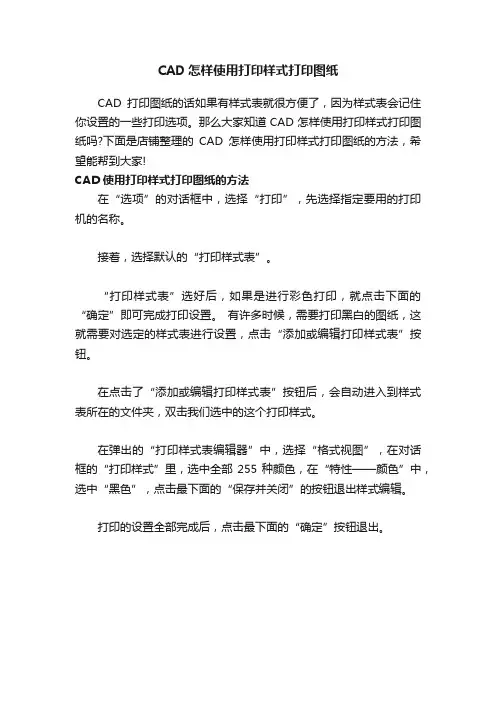
CAD怎样使用打印样式打印图纸
CAD打印图纸的话如果有样式表就很方便了,因为样式表会记住你设置的一些打印选项。
那么大家知道CAD怎样使用打印样式打印图纸吗?下面是店铺整理的CAD怎样使用打印样式打印图纸的方法,希望能帮到大家!
CAD使用打印样式打印图纸的方法
在“选项”的对话框中,选择“打印”,先选择指定要用的打印机的名称。
接着,选择默认的“打印样式表”。
“打印样式表”选好后,如果是进行彩色打印,就点击下面的“确定”即可完成打印设置。
有许多时候,需要打印黑白的图纸,这就需要对选定的样式表进行设置,点击“添加或编辑打印样式表”按钮。
在点击了“添加或编辑打印样式表”按钮后,会自动进入到样式表所在的文件夹,双击我们选中的这个打印样式。
在弹出的“打印样式表编辑器”中,选择“格式视图”,在对话框的“打印样式”里,选中全部255种颜色,在“特性——颜色”中,选中“黑色”,点击最下面的“保存并关闭”的按钮退出样式编辑。
打印的设置全部完成后,点击最下面的“确定”按钮退出。
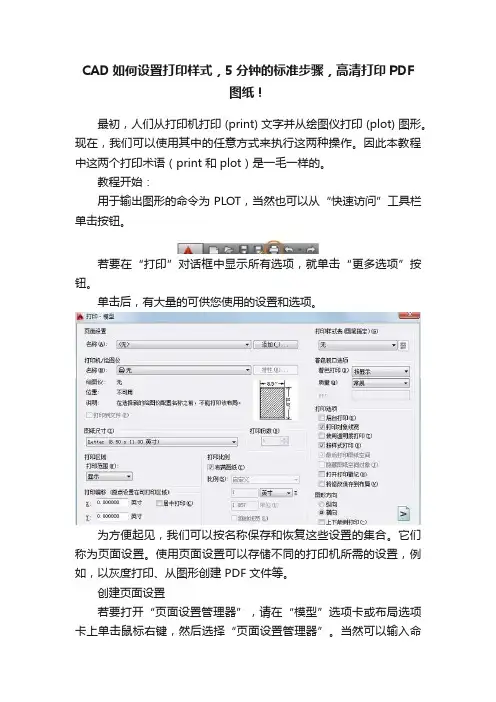
CAD如何设置打印样式,5分钟的标准步骤,高清打印PDF图纸!最初,人们从打印机打印 (print) 文字并从绘图仪打印 (plot) 图形。
现在,我们可以使用其中的任意方式来执行这两种操作。
因此本教程中这两个打印术语(print 和 plot)是一毛一样的。
教程开始:用于输出图形的命令为 PLOT,当然也可以从“快速访问”工具栏单击按钮。
若要在“打印”对话框中显示所有选项,就单击“更多选项”按钮。
单击后,有大量的可供您使用的设置和选项。
为方便起见,我们可以按名称保存和恢复这些设置的集合。
它们称为页面设置。
使用页面设置可以存储不同的打印机所需的设置,例如,以灰度打印、从图形创建 PDF 文件等。
创建页面设置若要打开“页面设置管理器”,请在“模型”选项卡或布局选项卡上单击鼠标右键,然后选择“页面设置管理器”。
当然可以输入命令 PAGESETUP。
图形中的每个布局选项卡都可以具有关联的页面设置。
当我们使用多个输出设备或格式时,或者如果在同一图形中有多个不同图纸尺寸的布局时,这会很方便。
若要创建新的页面设置,单击“新建”并输入新页面设置的名称。
接下来显示的“页面设置”对话框类似于“打印”对话框。
选择要保存的全部选项和设置。
当我们准备就绪可以打印时,只需在“打印”对话框中指定页面设置的名称,即可恢复所有打印设置。
在下图中,将“打印”对话框设置为使用漫游页面设置,这将输出 DWF (Design Web Format) 文件,而不是将其打印到绘图仪。
技巧提示:可以在图形样板文件中保存页面设置,或者也可以从其他图形文件输入它们。
输出为 PDF 文件下面来看如何创建用于创建 PDF 文件的页面设置。
从“打印机/绘图仪”下拉列表中,选择 DWG To PDF.pc3:接下来,选择我们要使用的尺寸和比例选项:图纸尺寸:方向(纵向或横向)已内置于下拉列表的选项中。
打印区域:可以使用这些选项剪裁要打印的区域,但通常会打印所有区域。
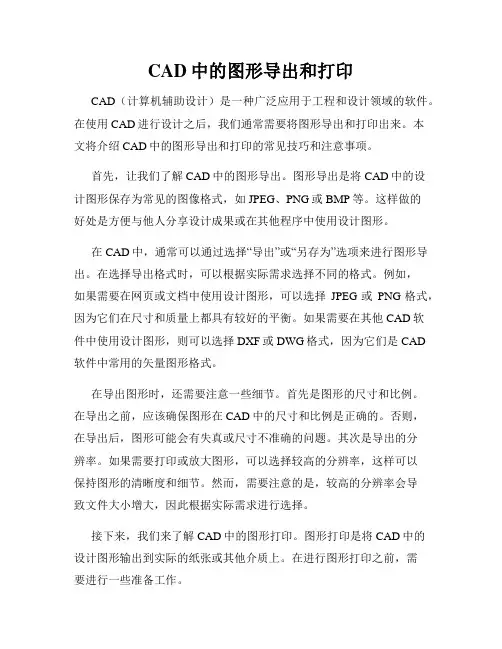
CAD中的图形导出和打印CAD(计算机辅助设计)是一种广泛应用于工程和设计领域的软件。
在使用CAD进行设计之后,我们通常需要将图形导出和打印出来。
本文将介绍CAD中的图形导出和打印的常见技巧和注意事项。
首先,让我们了解CAD中的图形导出。
图形导出是将CAD中的设计图形保存为常见的图像格式,如JPEG、PNG或BMP等。
这样做的好处是方便与他人分享设计成果或在其他程序中使用设计图形。
在CAD中,通常可以通过选择“导出”或“另存为”选项来进行图形导出。
在选择导出格式时,可以根据实际需求选择不同的格式。
例如,如果需要在网页或文档中使用设计图形,可以选择JPEG或PNG格式,因为它们在尺寸和质量上都具有较好的平衡。
如果需要在其他CAD软件中使用设计图形,则可以选择DXF或DWG格式,因为它们是CAD软件中常用的矢量图形格式。
在导出图形时,还需要注意一些细节。
首先是图形的尺寸和比例。
在导出之前,应该确保图形在CAD中的尺寸和比例是正确的。
否则,在导出后,图形可能会有失真或尺寸不准确的问题。
其次是导出的分辨率。
如果需要打印或放大图形,可以选择较高的分辨率,这样可以保持图形的清晰度和细节。
然而,需要注意的是,较高的分辨率会导致文件大小增大,因此根据实际需求进行选择。
接下来,我们来了解CAD中的图形打印。
图形打印是将CAD中的设计图形输出到实际的纸张或其他介质上。
在进行图形打印之前,需要进行一些准备工作。
首先是选择打印设置。
在CAD中,可以根据需要选择不同的打印设置。
例如,可以选择纸张尺寸、方向、图案位置和打印比例等。
在选择纸张尺寸时,应根据实际需求选择合适的尺寸,以确保打印的图形完整显示并具有良好的可读性。
在选择打印比例时,应根据图形的大小和实际需要进行调整,以充分利用纸张空间。
其次是打印预览。
在进行实际打印之前,建议首先进行打印预览,以确保图形的布局和细节没有问题。
在打印预览中,可以查看图形的整体效果,并根据需要进行调整。
cad怎么导出打印样式
我们在打印时不需要再一步步设置,只需要把打印样式调出来即可。
下面店铺把方法都教给大家,一起来学习吧。
cad怎么导出打印样式的方法:
打开一张要打印的CAD图纸,如图所示。
在打印之前确定好连上打印机,并装了相应的打印机驱动。
在菜单栏的“文件”中找打“打印”,如图所示。
点打印,就会出现如图所示的一个“打印-模型”窗口。
在右上角就有一个“打印样式表”。
下拉“打印样式表”,就出现一系列的打印样式,选择我们需要的。
例如我选择了“acad.ctb”,在后面有一个编辑符号,点击。
点编辑后出现“打印样式表编辑器”,如图所示,按照上面的介绍设定好自己的参数,点确定即可。
使用CAD的打印样式进行图形输出CAD软件是一款广泛应用于建筑、机械、电子等领域的设计和制图工具,它能够帮助设计师们更高效地创建和编辑各种图形。
在CAD软件中,图形的输出是一个非常重要的环节。
本文将向您介绍如何使用CAD的打印样式进行图形输出,希望能帮助您更好地利用CAD软件完成设计工作。
首先,打开CAD软件并打开您想要输出的图形文件。
在CAD界面的左上角可以看到一个“打印”按钮,点击它可以进入打印设置界面。
在打印设置界面中,您可以选择打印机、纸张大小和图形的输出范围。
这些选项可以根据您的需要进行调整。
如果您需要打印整个图形,可以选择“打印全部”,如果只需要打印图形的一部分,可以选择“打印窗口”或“打印选择集”。
接下来需要注意的是打印样式的设置。
打印样式可以决定图形输出的效果。
在CAD软件中,可以通过设置不同的打印样式,来实现不同的效果,比如设置不同的线宽、颜色、线型等。
要设置打印样式,可点击打印设置界面中的“打印样式表编辑器”按钮。
在打印样式表编辑器中,可以看到已经定义好的打印样式。
如果您想要创建一个新的打印样式,可以点击“新建”按钮,并为其命名。
在定义或编辑打印样式时,可以根据需要设置不同的属性。
比如,可以设置线宽、颜色或线型。
在CAD软件中,每一种线型都有一个代号,比如“连续线”代号为“CONTINUOUS”,“虚线”代号为“DASHED”。
您可以根据需要选择合适的线型。
除了线型的设置,还可以对图层进行设置。
在CAD软件中,可以将不同的图元放置在不同的图层上,通过设置图层的显示属性,可以控制图元的输出效果。
比如,您可以将某些图层设置为不打印,以便控制图元的可见性。
在设置好打印样式后,点击确定,回到打印设置界面。
在此界面中,您可以对图纸进行进一步设置,比如选择横向或纵向打印、调整图纸的放大比例等。
最后,点击“打印”按钮即可开始输出图纸。
输出的结果将会根据您所设置的打印样式来呈现。
总结一下,使用CAD的打印样式进行图形输出是一项非常重要的技巧。
CAD图纸打印样式怎么设置当我们想要把CAD中设计好的图打印出来,首先还需要进行打印设置,那么CAD图纸打印样式要如何设置呢?如果你不懂的话,来看看小编整理的CAD图纸打印样式设置方法吧!步骤:1、打开软件,我们进入CAD页面,可以看到之前的工作内容。
里面多数是绘图的工作。
我们选择好需要打印的内容,以及打印的范围。
2、我们点击CAD软件左上角的那个【打印机】的按钮,当然快捷键是CT+P ,这样就是等于输入了一个命令,让软件准备打印内容。
3、按照上面的输入或者是操作,立刻可以看到CAD的页面中间区域,可能会出现一个打印的提示错误,没关系,点确实即可。
4、我们对最上面的那个地方【打印机/绘图】选择上一次打印,如果你是第一次打印,则需要选择本地的打印机的型号,如果不知道,请查看你的打印机外壳有写品牌、型号。
5、下面的图纸尺寸,这里选择你需要打印出来的纸张,比如A4、A3、A2、A1。
这个非常简单。
6、同时下面的划分选择窗口,旁边选择打勾剧中。
7、而右边则是比例尺的设置,这里选择布满图纸,下面是对应的比例尺数值。
8、如果需要置顶比例尺的打印范围,那么不要勾选布满图纸下面输入你要打印的比例尺。
9、而打印页面的右边,是设置线条,颜色,粗细的一个整体的调整。
比如你需要对某种线条,大小进行设置,粗细设置,就来这里。
当然颜色也是可以选择控制的。
10、剩下的是很直观的一个输入控制,比如打印张数,打印的方向,打印的模式。
11、如上都设置了以后,我们点击左下角的打印预览,看下打印的内容的一个整体情况。
最后鼠标反键,点击打印即可。
补充:CAD使用小技巧1、文字镜像如何设置转动与不转动A、在镜像前,输入MIRRTEXT指令B、输入新值0 代表不转动;输入新值1代表转动C、MIRRTEXT指令完成后,输入MI镜像指令就OK了2、CAD的版本转换A、CAD高版本可以打开所有低版本的图纸B、CAD低版本不可以打开高版本的图纸C、高版本转成低版本的方法,直接点击另存为,将文件类型可以改成任意的低版本D、将低版本转换成高版本,就比较复杂了,需要第三方软件,也就是版本转换器。
CAD中的图形打印方法CAD是一种非常常用的软件工具,用于设计和绘制图形。
在使用CAD软件时,图形的打印是一个非常重要的环节。
本文将介绍CAD中的图形打印方法,帮助读者更好地掌握这一技巧。
首先,在进行CAD图形打印之前,需要确保已经完成了设计和编辑工作,并且将图形保存在合适的文件中。
接下来,打开CAD软件,并选择要打印的图形文件。
在CAD软件中,图形打印可以通过以下几个步骤完成:1. 调整打印设置:在打印之前,需要调整打印设置,例如页面大小、打印机等。
CAD软件通常提供了一些默认设置,可以根据需要进行修改。
可以通过菜单栏中的“文件”->“打印设置”或者“打印预览”选项来进行设置。
2. 设置打印范围:在进行CAD图形打印时,可以选择打印整个图形或者只打印选定区域。
如果需要打印整个图形,可以在打印设置中选择“打印整个图形”选项。
如果只需要打印选定区域,则需要在CAD软件中进行区域选择,并设置打印选项为“打印选定区域”。
3. 调整打印比例:在CAD图形打印中,往往需要对图形进行缩放,以便能够完整地打印到纸张上。
可以通过打印设置中的“缩放”选项进行调整。
常用的缩放比例包括1:1、1:2、1:4等,读者可以根据实际需要选择合适的比例。
4. 设置打印颜色:在CAD软件中,图形通常由不同的图层组成,并使用不同的颜色进行标识。
在进行图形打印时,可以选择是否打印某些图层,以及是否按照图层的原始颜色进行打印。
可以通过打印设置中的“颜色”选项进行设置。
5. 预览并打印:在完成上述设置之后,可以通过打印预览功能来查看最终的打印效果。
打印预览功能可以帮助读者了解图形在纸张上的分布情况,以及打印细节是否满足要求。
如果需要进行修改,可以返回到前面的设置步骤进行调整。
最后,确认无误后,可以选择打印图形。
除了上述基本的图形打印方法,CAD软件还提供了一些其他的打印选项,帮助读者更加灵活地控制图形打印。
例如,可以选择打印多份图形、调整打印纸张的方向、进行自定义的页面布局等。
CAD打印输出设置指南CAD(计算机辅助设计)软件是一种常用的工具,用于制作和编辑二维和三维设计。
在完成设计后,我们通常需要将其打印输出,以便在实际工作中使用。
本文将介绍CAD打印输出设置的一些建议和技巧,帮助您在打印设计时获得最佳效果。
第一步是选择打印画面。
在CAD软件中,我们通常可以选择“打印布局”、“视图”或“画面”选项来确定要打印的部分。
这取决于您想打印的是整个设计还是特定的视图。
选择正确的打印画面可以确保输出的内容完整、准确。
接下来是页面设置。
您需要确定纸张大小和方向,以适应您的设计并满足实际需求。
通常,您可以在页面设置选项中选择标准纸张尺寸,如A4、A3或Letter。
另外,您还可以调整纸张的方向,如横向或纵向。
然后是打印范围的设置。
如果您只想打印设计的一部分,而不是整个设计,您可以在打印范围选项中指定特定的区域。
这可以帮助您节省纸张和墨盒的使用,同时提高效率。
此外,您还可以调整打印的比例。
在CAD软件中,常见的比例选项包括实际大小、适应纸张和自定义比例。
选择正确的比例可以确保打印输出的设计尺寸与实际需求一致。
另一个重要的设置是打印质量。
根据您的需求和打印设备的性能,您可以选择不同的打印质量选项,如草图、快速打印或最佳质量。
如果您需要打印高质量的设计或重要的细节,建议选择最佳质量选项。
另外,您还可以选择是否要打印线条权重或颜色。
在CAD软件中,您可以将不同的线条赋予不同的权重或颜色,以便更好地区分和呈现设计的细节。
然而,某些打印机可能无法完全还原线条的权重或颜色,因此您可以选择在打印时忽略这些设置,以确保输出的设计可读性。
最后,您需要选择正确的打印设备。
根据您的预算和需求,您可以选择打印机、绘图机或扫描仪。
确保您的打印设备与CAD软件兼容,并具备足够的功能和性能来满足您的要求。
在设置完以上选项后,您可以点击“打印”按钮,开始打印设计。
请注意,打印时间可能会根据设计的复杂程度和打印设备的性能而有所不同。
一、打印样式表的创建1.创建方法:1)菜单栏【工具】——【向导】——【添加打印样式表】(可创建颜色相关打印样式表和命名相关打印样式表)2)菜单栏【文件】——【打印样式管理器】(可创建颜色相关打印样式表和命名相关打印样式表)3)菜单栏【工具】——【向导】——【添加颜色相关打印样式表】*主要使用颜色相关打印样式表根据规范建立打印样式表,创建后保存该打印样式,可供以后打印使用。
2.创建步骤及参数1)根据创建向导,选择创建新样式表,然后给打印样式表起名字;2)点击打印样式编辑器,开始根据颜色设置线宽;3)具体参数:全选所有颜色(点选颜色1,按SHIFT键+颜色255);对话框右边,特性—颜色—黑色;线宽—0.05;然后依次选择使用的颜色,修改线宽;1号红色(灯带) 0.09 2号黄色(粗轮廓线) 0.254号青色(外线、文字) 0.18 7号黑色(墙体) 0.358号灰色(标注、内线) 0.09 251号灰色(填充) 0.05 淡显80其他图层使用的颜色对应的线宽均为0.05※以上为A4幅面图纸,打印图纸为A3幅面时,线宽粗一个等级4)保存:文件—打印样式管理器,找到刚创建的打印样式表,将文件存放在自己的文件夹内。
5)调用:将打印样式复制,打开文件—打印样式管理器,将文件粘贴到打开的文件夹内。
3.常用打印方法1.打开“图层特性管理器”,并检查各图层状态:2.执行“打印”命令:文件 / 打印(Ctrl + P )3.对打印机的选择及打印样式的设置:选择“打印设备”,找到所需的打印样式表;4.对图纸大小及打印范围的设置:选择所需图纸幅面,框选需打印范围,打印偏移—居中打印;5.点击完全预览,视图缩放,查看线宽和打印范围,如无问题,鼠标右键单击,选择打印。
6.6、连续打印时,可直接选择页面设置名—上一次打印,然后窗口选择打印范围,重复第五步。
1、用CAD画图时,按照物体的实际尺寸画图就可以,你家的房子有300米长就画300米,不要考虑CAD是否能画的开(就是再大,CAD也能画开),也不要考虑打印的时候是否能在一张纸上盛得下(因为待会儿还要设置打印比例)
2、关于图形界限。
图形界限图形界限和打印比例没有任何关系。
它只是方便画图用的,一般情况下可以不用它。
例如你现在屏幕的图形界限是
900*600(mm),而你要画一个8000*5000(mm)的长方形,如果在现在的图形界限下画,很不方便,此时就要把图形界限设置成9000*6000了(或者只要比8000*5000大一些就行),然后缩小屏幕(输入命令z,空格或回车,再输入命令a,空格),再画那个8000*5000的长方形就很方便了。
3、放大与缩小。
一种是屏幕的放大与缩小,也就是滚动鼠标中键进行缩放。
这时并不是你把某个物体的尺寸放大缩小了(物体的尺寸并未改变),而是把画面放大/缩小了,就如你手里拿了一个放大镜,主要目的是为了方便看图。
另一种是用命令Scale (简写sc )这个命令才是把物体的实际尺寸放大/缩小。
两者千万不要混为一谈。
4、给CAD图加上图框。
经常有人问,我画的图太大,而图框太小,怎么才能把图装到图框里?用Scale命令把图框放大就行了。
选中图框,然后在命令框里输入 sc ,选择一个基点,输入一个比例因子(想放大就输入一个大于1的数,想缩小就输入一个小于1大于零的数)或者用参照也可以。
直到八图框调整为能装得下CAD图为止。
此时也不要想图框放大了,我的A3纸怎么放得下?
5、打印比例。
画完图,并加上了图框,在打印之前,要开始设置打印比例了。
如下图动画所示:
然后预览一下,就会发现,无论你刚才画的图多么大,也不管你的图框放大了多少倍,现在都服服帖帖的放到A3纸里了。
另外还可以手动把打印比例设置成一个整数。
如刚才自动生成的1:295.5可以改成1:300。
6、打印线宽。
实际打印出来的图应该有粗有细(例如墙体应该是粗线,填充是细线),这些可以在图层中预先设置线宽,但是这样太麻烦了。
我一般先在图层里设置几个图层,并用不同的颜色表示,例如墙体是白色,家具是棕色,标注是绿色等等,然后在页面设置里按下面动画所示步骤设置:。